win10에서 telnet 서비스가 안되면 어떻게 해야 하나요? win10에서 누락된 텔넷 서비스에 대한 솔루션
- 王林앞으로
- 2024-02-12 17:42:191000검색
Telnet 서비스는 Windows 시스템의 원격 로그인 프로토콜입니다. 최근 일부 win10 사용자는 대부분의 사람들이 텔넷 서비스를 사용할 수 없는 문제에 직면했습니다. 어떻게 검색해야 하는지 모르시나요? 이 문제를 해결하기 위해 오늘의 win10 튜토리얼에서 자세한 솔루션을 대부분의 사용자와 공유하겠습니다. 다음으로 전체 작업 단계를 살펴보겠습니다.
Win10 텔넷 서비스 솔루션 누락
1. 먼저 왼쪽 하단 작업 표시줄에서 "시작"을 마우스 오른쪽 버튼으로 클릭하고 옵션 목록에서 "실행"을 선택하세요.
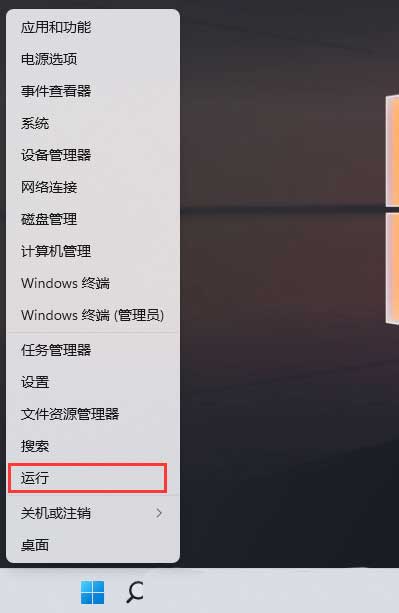
2. 팝업 실행창에 "control"을 입력하고 Enter를 눌러 엽니다.
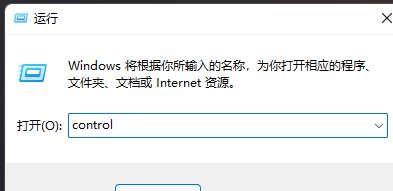
3. 제어판 인터페이스에 들어간 후 오른쪽 상단의 "보기 기준"을 "범주"로 전환하고 "프로그램 제거"를 클릭하세요.
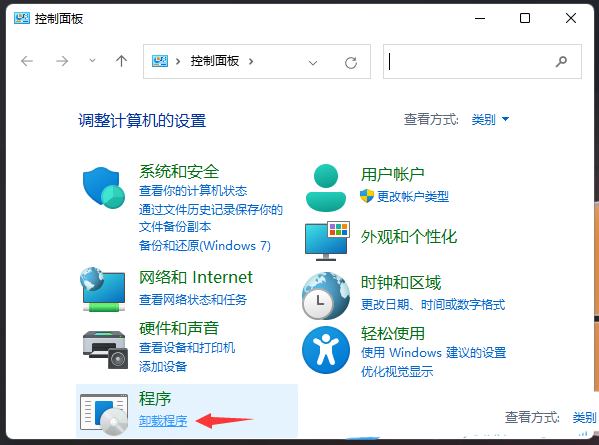
4. 그런 다음 새 페이지의 왼쪽 상단에 있는 "Windows 기능 켜기/끄기"를 클릭하세요.
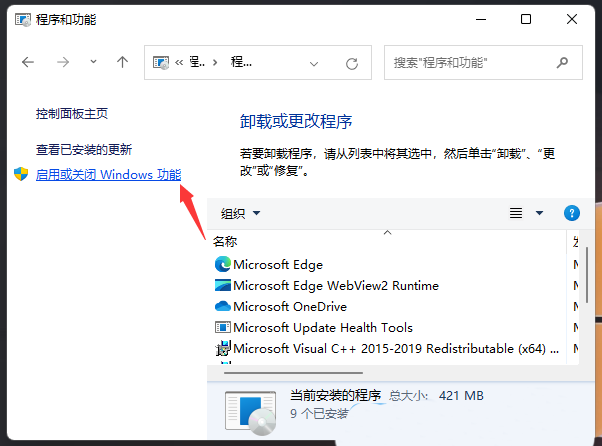
5. 그러면 열리는 창에서 "Telnet Client"를 찾아 작은 상자를 선택한 후 확인을 클릭하세요.
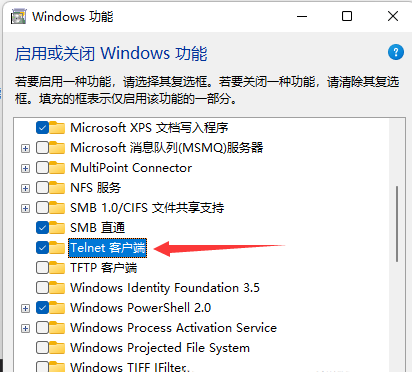
6. 마지막으로 설치가 완료될 때까지 기다립니다.
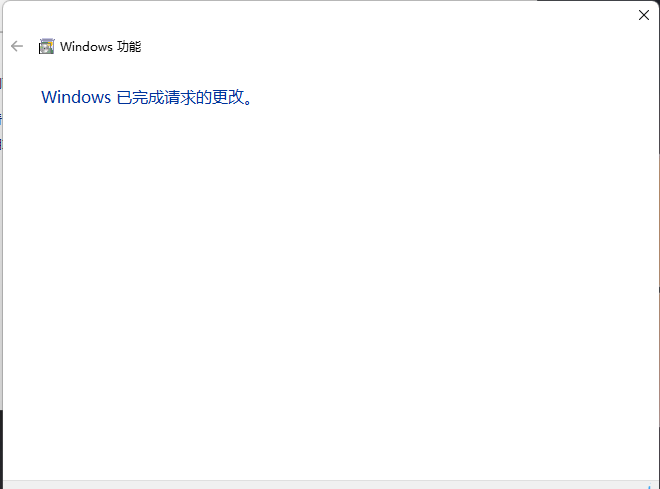
위 내용은 win10에서 telnet 서비스가 안되면 어떻게 해야 하나요? win10에서 누락된 텔넷 서비스에 대한 솔루션의 상세 내용입니다. 자세한 내용은 PHP 중국어 웹사이트의 기타 관련 기사를 참조하세요!
성명:
이 기사는 xpwin7.com에서 복제됩니다. 침해가 있는 경우 admin@php.cn으로 문의하시기 바랍니다. 삭제

